Ce să faci dacă amprenta nu funcționează pe Xiaomi. Ce să faci dacă Touch ID nu funcționează bine De ce iPhone-ul nu recunoaște amprenta
Până în prezent, producătorul chinez Xiaomi a lansat deja mai multe smartphone-uri cu un cititor de securitate încorporat pentru verificarea amprentei. Cea mai mare problemă pentru utilizatorii acestor dispozitive este modul de a configura o amprentă pe Xiaomi, deoarece apar dificultăți în toate etapele: de la înregistrarea datelor până la operarea senzorului.
Algoritm pentru înregistrarea și monitorizarea amprentelor digitale
Să ne uităm la cum să configurați scanerul de amprentă încorporat, folosind Xiaomi Redmi Note 3 Pro ca exemplu. Vom presupune că am cumpărat un telefon cu firmware global și, prin urmare, cu localizare rusă de înaltă calitate.
Pe un dispozitiv curat (din cutie), scanările sunt adăugate după cum urmează:

Dacă doriți, puteți șterge fotografia eșuată (dacă nu funcționează). Din nou, merită să deschideți meniul prin care au fost adăugate datele. Apoi faceți clic pe numele dorit: conform standardului „imprint 1, 2, 3, …”. Fereastra care se deschide va conține o fereastră în care puteți schimba numele unei anumite scanări digitale, iar dedesubt va fi un buton „Șterge”.

Probleme posibile
Când cumpărați un Xiaomi Redmi 3s, nu este suficient să învățați cum să configurați o amprentă, deoarece există o serie de deficiențe. Există două opțiuni principale: funcția de scanare este greșită sau nu funcționează deloc.
În primul rând, vă puteți verifica ipotezele despre incorecte în următoarele moduri:
- blocați și deblocați ecranul folosind un cod/parolă/cheie alternativă;
- reporniți dispozitivul;
- reînregistrați scanările (dacă dispozitivul vibrează la orice atingere, raportând o amprentă necunoscută);
- ca ultimă soluție, puteți reseta sau reflasha smartphone-ul, dar instrucțiunile pentru această procedură necesită o revizuire separată.
Dacă problema rămâne și scanerul nu funcționează din cauza inoperabilității sale tehnice, atunci doar angajații centrului de service vor oferi asistență.
Nuanțe de lucru
După cum a arătat practica când lucrați la Xiaomi Redmi Note 3 Pro, scanerul de amprentă poate funcționa incorect periodic din mai multe motive:
- degetul este murdar, umed sau deteriorat;
- pe suprafața scanerului există praf, particule solide sau alte obiecte care blochează parțial sau complet contactul degetului cu dispozitivul.
Uneori nu puteți șterge datele înregistrate decât dacă schimbați mai întâi limba în engleză. Numai după schimbarea limbii este posibilă ștergerea înregistrărilor prin dezactivarea blocării și, revenind la rusă, înregistrarea de noi amprente.
În cele din urmă, unor utilizatori le este frică să înregistreze amprentele digitale, deoarece nu sunt suficient de conștienți de locul în care este stocată exact o parte atât de importantă a datelor biometrice ale corpului lor. Merită să îi asigurăm pe toată lumea că informațiile despre „degetele” proprietarului smartphone-ului sunt conținute pe cipul procesorului și nicăieri altundeva. Prin urmare, nu trebuie să vă faceți griji că atunci când vă sincronizați cu stocarea în cloud și vă conectați la Internet, astfel de date importante vor cădea în mâinile străinilor.
Concluzie
Senzorul descris este o inovație interesantă și utilă. Prin integrarea unei astfel de funcționalități, orice producător simplifică mai mult operarea dispozitivelor sale și, de asemenea, crește fiabilitatea protejării datelor personale ale utilizatorului.
Odată cu lansarea iPhone 5s, Apple a oferit utilizatorilor o metodă alternativă de deblocare a smartphone-urilor și de protejare a datelor importante - un scanner de amprente. De atunci, mecanismul de citire a amprentei a fost folosit în toate gadgeturile mobile ale corporației californiane și a devenit unul dintre factorii de abandonare a gestului obișnuit „Slide to unlock”.
În ciuda faptului că inginerii Apple îmbunătățesc în mod constant soluțiile existente, uneori eșuează. De exemplu, scanerul de amprentă Touch ID poate refuza să citească datele proprietarului smartphone-ului. Pentru ca Touch ID să perceapă corect amprenta proprietarului iPhone-ului, trebuie să faceți câteva manipulări simple.
Activați deblocarea Touch ID în Setări
Înainte de a începe să căutați cauza defecțiunii Touch ID, trebuie să vă asigurați că este activată recunoașterea amprentei. Pentru a face acest lucru, accesați Setări - General - Touch ID și parolă și verificați dacă este activată capacitatea de a debloca iPhone-ul folosind o amprentă. Pentru a fi sigur, puteți dezactiva și reactiva această opțiune prin mișcarea comutatorului.
Ștergeți scanerul
Dacă abilitatea de a debloca folosind o amprentă este activată, dar scanerul nu răspunde, puteți începe să găsiți și să rezolvați problema. Primul pas este să curățați temeinic scanerul Touch ID. Poate că s-a acumulat praf sau alte murdărie pe el, dintre care particule împiedică recunoașterea normală a amprentei.
Actualizați sistemul de operare la cea mai recentă versiuneApple lansează o actualizare majoră pentru iOS și macOS o dată pe an. Pe parcursul anului, apar actualizări mai puțin semnificative care corectează erori minore în funcționarea software-ului și hardware-ului dispozitivelor. Poate că scanerul de amprentă Touch ID nu funcționează corect din cauza firmware-ului învechit. Pentru a-l actualiza trebuie să accesați Setări - General - Actualizare software.
Amplasarea corectă a degetelor
Uneori, motivul pentru care scanerul Touch ID nu funcționează corect este că degetul este plasat incorect. Trebuie să vă asigurați că degetul acoperă complet scanerul de amprentă, că nu vă scoateți degetul prea repede și că sistemul are suficient timp pentru a scana.
Adăugarea mai multor amprente
Apple a oferit posibilitatea de a adăuga cinci amprente digitale diferite cu care vă puteți debloca iPhone-ul. Acestea pot fi amprente diferite ale aceleiași persoane, apoi atunci când încercați să deblocați nu va trebui să folosiți un singur deget tot timpul. Ar putea fi, de asemenea, amprentele digitale ale membrilor familiei care pot folosi dispozitivul.
Când adăugați noi amprente, asigurați-vă că sistemul le-a citit și le-a recunoscut complet și corect. O amprentă digitală parțial scanată nu vă va permite să vă deblocați iPhone-ul în viitor.
De asemenea, merită să vă asigurați că smartphone-ul recunoaște amprentele proprietarului în timpul sezonului rece. Pentru a face acest lucru, trebuie să adăugați unul scanat la rece la lista de amprente recunoscute. Deoarece temperaturile scăzute ale aerului pot modifica parțial amprenta, făcând-o mai îngustă, un scaner care stochează o amprentă obișnuită în baza sa de date poate percepe incorect o amprentă înghețată.
Instalarea de către Xiaomi a scanerelor de amprente pe modelele sale a devenit mai obișnuită decât un simbol al unui dispozitiv de elită. Amprenta de pe Xiaomi Redmi 3s a devenit unul dintre primele semne care au promovat această tehnologie „în fața oamenilor”.
Deja, majoritatea noilor tablete Xiaomi se pot lăuda cu un scanner de înaltă precizie. De exemplu, un Xiaomi Redmi Note 4 ușor mărit sau chiar o „jumătate de tabletă” Xiaomi Mi Max. Cel mai nou reprezentant al celei de-a șasea linii a Xiaomi Mi6 a moștenit și a primit un senzor îmbunătățit ascuns sub sticlă pe partea frontală a telefonului.
Unele modele de buget, precum Xiaomi Redmi 4A, nu au deloc un astfel de senzor, în timp ce Xiaomi Mi 5, destul de recent, funcționează adesea intermitent și poate dispărea complet.
Să ne uităm la algoritmul pentru adăugarea unei noi amprente.
Cum să-l pornești
Configurarea unei amprente pe Xiaomi pentru prima dată este după cum urmează:
- Accesați meniul „Setări” și selectați fila „Ecran de blocare și amprentă” din lista „Sistem și dispozitiv”;
- Apoi, faceți clic pe „Blocare ecran și amprentă”. În noul meniu deschis, acordați atenție celui mai jos element din fereastră - „Adăugați o amprentă”;
- Sistemul oferă să setați o cheie grafică în cazul în care amprenta furnizată pe scaner nu funcționează sau dispozitivul se defectează parțial;
- Aplicați în mod repetat orice deget (același) pe suprafața scanerului smartphone-ului dvs. O animație cu umplerea unui cerc și o ușoară vibrație a dispozitivului vă va informa despre succesul fiecărei etape a scanării.
- Dacă totul este făcut corect, veți primi o notificare despre configurarea reușită. Dispozitivul dvs. este gata. În plus, puteți instala și selecta o altă amprentă.
Locația senzorilor ne va spune cum să facem o scanare mai convenabil. De exemplu, în Xiaomi Mi 5s senzorul este situat în spate (în mod implicit pentru degetul arătător), iar în Mi 6 este în față (pentru degetul mare).
Cu toate acestea, lucrurile nu merg întotdeauna atât de bine. Se întâmplă ca la anumite modele, precum Redmi 4X, să nu existe meniu de amprentă în setări sau telefonul să nu răspundă la atingeri.
Probleme posibile
Telefoanele inteligente Xiaomi, la fel ca mostrele de la alți producători, nu sunt ideale. Unele dintre ele sunt supuse unor probleme care apar sistematic (și anume, amprenta Xiaomi nu funcționează) pe care le întâmpină mulți utilizatori.
Pot exista mai multe erori posibile:
- Scanerul de amprente funcționează intermitent;
- proba salvată lipsește;
- nu există niciun răspuns la apăsarea câmpului senzor;
- Elementul corespunzător din meniul de setări a dispărut.
Pentru a elimina în mod independent aceste fenomene neplăcute de pe smartphone-ul dvs., trebuie să efectuați următoarele acțiuni:
- deblocați-l cu modelul ecranului principal setat în timpul configurării;
- descărcați complet dispozitivul până când acesta se oprește automat;
- încărcați bateria la 100%;
- ștergeți zona tactilă a senzorului cu o cârpă uscată și curată;
- porniți smartphone-ul (senzorul ar trebui să funcționeze).
Adesea, recunoașterea tactilă nu mai funcționează pe Xiaomi Mi 5, ceea ce se explică prin deficiențele firmware-ului oficial. Dacă telefonul tot nu îl găsește sau meniul dispare ca și cum nu ar fi existat niciodată, trebuie să contactați centrul de service Xiaomi. Acolo, telefonul dumneavoastră va fi supus unei analize detaliate a defecțiunii apărute și, dacă este necesar, repararea sau înlocuirea piesei.
Nuanțe
Nu în toate cazurile, Xiaomi cu un scaner de amprente ar trebui trimis singur pentru reparație sau „chinuit” cu firmware-ul. Noile modele de smartphone-uri bugetare și emblematice au firmware „brut” la lansare. Dezvoltatorii pur și simplu nu au timp să-și elimine toate deficiențele. Cel mai adesea, soluția la astfel de probleme este o nouă actualizare. Astfel, funcționarea scanerului de amprente de pe Mi 5s a fost remediată.
Un motiv comun pentru prevenirea recunoașterii amprentei pe ecranul de blocare poate fi un deget murdar sau umed. Tăieturile și cicatricile afectează negativ și capacitatea de blocare a ecranului Xiaomi.
Uneori, problema este rezolvată prin schimbarea limbii la engleză, apoi ștergerea eșantionului vechi de scanare prost recunoscut și înlocuirea acestuia cu una nouă.
Ultima opțiune este să dezactivați scanerul care nu funcționează pe telefon.
Eliminarea unei amprente
Pentru liniile telefonice Xiaomi Mi și Redmi, crearea unei noi mostre de scanare este exact aceeași cu dezactivarea celui vechi.
Procesul de eliminare durează mai puțin de un minut:
- accesați meniul „Blocarea ecranului și amprenta” (calea către acesta este indicată în a doua secțiune a articolului) și introduceți parola.
- Făcând clic pe elementul „Parolă nouă”, confirmăm ștergerea scanării de pe smartphone.
După oprirea senzorului, acesta nu va răspunde la atingeri până când proprietarul dorește să seteze un nou profil.
Senzorul Touch ID de pe iPhone sau iPad nu funcționează la fel de bine ca înainte? Puteți să vă deblocați dispozitivul numai după mai multe încercări? Poate fi o problemă hardware sau problema nu este atât de gravă și poate fi rezolvată cu ușurință.
Butonul de pornire de pe dispozitivul tău iOS este un echipament extrem de sensibil. Nu numai că vă permite să săriți instantaneu la ecranul de pornire, dar acționează și ca un puternic scaner de amprente. Orice utilizator de iPhone va confirma că atunci când funcționează (și, de cele mai multe ori, nu există probleme), totul este în regulă. Cu toate acestea, uneori acest buton nu funcționează destul de corect.
Dacă senzorul tău Touch ID a început să se comporte ciudat, ar putea exista multe motive pentru asta. Dar înainte de a-l înlocui complet, încercați câteva soluții care vă pot ajuta să economisiți bani.
Notă: Dacă trebuie să înlocuiți hardware-ul, rețineți că acest lucru poate fi făcut numai de Apple sau de un tehnician de reparații autorizat de Apple. Înlocuirea butonului Acasă la un atelier de reparații terță parte poate duce la probleme grave.
Noroi și apă
Cel mai adesea, murdăria și apa sunt vinovatele problemei. Cel mai probabil, nu veți putea debloca dispozitivul cu mâinile ude sau umede.
De asemenea, dacă mâinile tale sunt acoperite cu un strat de murdărie sau grăsime care ascunde amprentele digitale, obținerea accesului la dispozitiv poate să nu fie o sarcină atât de ușoară.
În acest caz, soluția este destul de simplă: spălați-vă mâinile și uscați-le.
Cu toate acestea, există posibilitatea ca murdăria să fi ajuns pe butonul Acasă în sine. Încercați să-l ștergeți cu o cârpă moale și uscată. Dacă acest lucru nu ajută, utilizați o cutie de aer comprimat.
Vreme rece, muncă grea și amprente uzate
Vremea rece îți poate usca mâinile, lăsându-le aspre. Dacă trăiești într-un climat rece și uscat, există șanse mari ca amprentele tale să se schimbe suficient încât Touch ID să nu le recunoască.
Lucrarea manuală vă poate afecta și amprentele digitale. Mâinile tale pot deveni atât de aspre și uzate încât Touch ID are probleme în a-ți recunoaște amprentele.
Încercați să adăugați imprimeurile modificate la lista celor acceptabile până când vremea se schimbă sau luați o pauză de la lucru pentru a vă readuce mâinile la starea anterioară.
Probleme cu actualizările
Întotdeauna trebuie să instalați cele mai recente actualizări pentru versiunea dvs. de iOS, apropo, am scris recent despre cum să dezactivați apelarea predictivă. Cu toate acestea, uneori noile versiuni de software pot deveni o sursă de probleme. Dacă întâmpinați o defecțiune bruscă a senzorului Touch ID imediat după actualizarea iPhone-ului sau iPad-ului, aceasta poate fi din cauza software-ului defect.
Într-o astfel de situație, puteți aștepta să instalați actualizarea sau să reveniți sistemul la o versiune anterioară a software-ului.
Actualizați amprentele stocate în sistem
Dacă niciuna dintre metodele de mai sus nu v-a ajutat, încercați să vă actualizați amprentele salvate în sistem. Această procedură va rezolva probabil multe, dacă nu toate, problemele legate de Touch ID.
Avem mai multe articole dedicate acestui proces. Există o metodă pentru a îmbunătăți recunoașterea amprentelor digitale pe dispozitiv. În plus, puteți adăuga printuri suplimentare în cazul în care cele principale nu mai funcționează.
Când toate celelalte nu reușesc, utilizați o resetare din fabrică
Dacă nici măcar actualizarea amprentelor salvate nu vă ajută, poate fi necesar resetați dispozitivul la setările din fabrică. După ce ați contactat un atelier de reparații, aceasta este cea mai extremă opțiune și va avea ca rezultat o curățare completă a iPhone-ului sau iPad-ului. Prin urmare, dacă nu doriți să vă pierdeți fotografiile, videoclipurile, mesajele și alte date importante, aveți grijă de ele în avans.
Dacă tot nu puteți rezolva problema, este timpul să recunoașteți înfrângerea și să vă duceți dispozitivul la tehnicieni autorizați pentru reparații. Nu va fi ieftin, dar butonul Acasă este strâns cuplat la iPhone sau iPad, așa că nu aveți prea multe de ales. Încercând să economisiți bani, veți ajunge probabil să cheltuiți mai mulți bani pe termen lung și veți risca să vă transformați dispozitivul într-o bucată de plastic. Contactați numai atelierele de reparații autorizate de Apple și Apple.
Touch ID este numele oficial al cititorului de amprentă găsit pe smartphone-urile iPhone 5s, iPhone 6 și iPhone 6 Plus, precum și pe tabletele iPad mini 3, iPad mini 4, iPad Air 2 și iPad Pro. Apple susține că modelele iPhone 6s și iPhone 6s Plus au o versiune mai nouă de Touch ID, iar pe forumuri utilizatorii susțin că de multe ori Touch ID nu funcționează, atât „vechi”, cât și nou.
Touch ID este, desigur, o soluție utilă, nu doar din punct de vedere al marketingului, ci și din unul pur practic.
Utilizatorii îl pot folosi pentru a-și debloca iPhone-ul și iPad-ul, pentru a se conecta la conturi în diferite servicii online și chiar pentru a plăti pentru achiziții prin Apple Pay.
Dar numai dacă Touch ID funcționează corect. Dar, din păcate, ca orice alt electronic, și acesta este capricios uneori. Prin urmare, să ne dăm seama.
Pentru început, observăm că, dacă problemele cu Touch ID pe dispozitivul dvs. Apple au început după o actualizare recentă a sistemului său de operare la iOS 9 și/sau chiar versiuni mai noi, atunci cel mai probabil este posibil să aveți nevoie de un downgrade (adică revenirea sistemului la versiunea anterioară) sau, dacă problemele nu sunt atât de critice, atunci este mai bine să așteptați următoarea actualizare.
Puteți încerca să vă dați seama și alte probleme cu scanerul de amprentă în iPhone-urile de la 5s și mai noi, precum și în iPad-uri mini 3, mini 4, Pro și Air 2, ca să spunem așa, pe cont propriu și chiar acasă. Din fericire, nu există foarte multe astfel de probleme, iar modalitățile de a le elimina sunt deja cunoscute. Astfel, dacă:
Touch ID nu funcționează - blocare
Dacă Touch ID funcționează defectuos, se recomandă să rezolvați această problemă prin simpla reconfigurare. Cu alte cuvinte, trebuie să-ți reînveți iPhone-ul (sau iPad-ul) să-ți recunoască amprenta. De la apariția scanerelor, Apple și-a actualizat în mod regulat software-ul, astfel încât smartphone-urile și tabletele utilizatorilor să-și amintească „degetele” proprietarilor mai mult și mai bine.
Optimizarea radicală pare să fi fost efectuată în iOS 8, dar, după cum arată practica, dacă nu reîmprospătați amprenta, atunci în timp (de la o lună sau mai mult) Touch ID eșuează într-un fel sau altul, dar se întâmplă. Motivele pot fi foarte diferite, dar, de regulă, sunt de natură pur cosmetică: ușoară „uzură” a amprentei în sine, pielea uscată a degetului etc.
Prin urmare, dacă Touch ID eșuează brusc, atunci mai întâi actualizați amprenta din memoria smartphone-ului sau a tabletei. Dar mai întâi, ar trebui să ștergeți cu atenție suprafața scanerului și să vă spălați pe mâini. Apoi mergem la „ Setări ", apoi în " Atingeți ID și codul de acces ". Îndepărtăm amprentele vechi glisând pe ecran de la dreapta la stânga. După aceea atingem „ Adăugați o amprentă „și repetați procedura standard pentru introducerea unei amprente conform instrucțiunilor.
Touch ID nu funcționează în App Store
Aceasta este, de asemenea, o problemă vizibilă. Cel mai adesea, motivul pentru care scanerul nu mai funcționează cu App Store este și un factor cosmetic, dar adesea problema apare din cauza defecțiunilor software-ului. Unii utilizatori se plâng că, cu iOS 8.3, Touch ID-ul pur și simplu nu este afișat în App Store.
În astfel de cazuri și similare, facem următoarele:
- faceți clic pe " Setări » -> « Atingeți ID și codul de acces «;
- la capitolul " Folosind Touch ID » dezactivați « App Store, iTunes Store «;
- reporniți iPhone (sau iPad);
- înapoi la din nou „Setări” -> „ID de atingere și parolă” si porneste " App Store, iTunes Store «.
După aceasta, eroarea Touch ID din App Store ar trebui să se rezolve de la sine. De asemenea, vă reamintim că dacă nu ați achiziționat nimic din App Store în 24 de ore, sistemul va solicita o parolă la intrare.
Touch ID nu funcționează deloc
Desigur, există și posibilitatea ca scanerul de amprente să fi eșuat. Deși utilizatorii se plâng de astfel de defecțiuni relativ rar. Dacă, după actualizarea amprentei, Touch ID nu funcționează corect, atunci puteți încerca o „resetare completă” creând mai întâi o copie de rezervă. Dacă problema este de natură software, atunci o repornire hard ar trebui să o rezolve. În caz contrar, va trebui să vizitați un centru de service, deoarece este puțin probabil să fie posibil fără diagnosticare calificată.
Touch ID nu funcționează iarna sau frig
Statisticile arată că la temperaturi scăzute scanerul de amprente din iPhone și iPad eșuează mai des. Problema, din nou, în cele mai multe cazuri are o explicație simplă. Faptul este că pe vreme rece modelul papilar al degetelor se schimbă. Este greu de observat aceste modificări cu ochiul liber, dar Touch ID le observă și începe să eșueze. După cum probabil ați ghicit deja, problema se remediază și prin actualizarea amprentei. Dar o puteți face și mai simplu și puteți introduce o amprentă specială „de iarnă” în memoria dispozitivului, de exemplu. scanați modelul degetelor imediat de la frig. Adevărat, ei spun că ambele metode rezolvă doar parțial problema, dar merită totuși încercat.
Touch ID nu funcționează când este murdar sau umed
Ei bine, nu sunt multe de explicat aici. Este clar că umezeala sau murdăria (fie pe pielea degetului, fie pe suprafața scanerului) sunt foarte eficiente în prevenirea scanării oricărei amprente. Prin urmare, dacă scanerul conține exces de substanțe umede și/sau murdare, este mai bine să-l ștergeți cu o cârpă uscată și curată. Și trebuie să vă spălați degetul (puteți chiar să-l spălați cu mâinile). Cu toate acestea, nu ar trebui să exagerați cu apă, deoarece dacă țineți mâinile în apă pentru o perioadă lungă de timp, vârfurile degetelor se vor încreți și modelul papilar se va schimba temporar. Apple susține că în noile iPhone 6s și iPhone 6s Plus Touch ID funcționează mai bine cu pielea umedă, dar producătorul încă nu recomandă utilizarea scanerului cu mâinile ude.
 Crearea raportului pas cu pas
Crearea raportului pas cu pas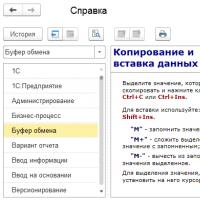 Combinația de taste 1c în cod
Combinația de taste 1c în cod Specificații tehnice pentru pagina de destinație
Specificații tehnice pentru pagina de destinație Explay firmware-ul navigatorului GPS
Explay firmware-ul navigatorului GPS Șase setări utile de sunet în Android și iOS Cum să dezactivați sunetul butoanelor pe Android
Șase setări utile de sunet în Android și iOS Cum să dezactivați sunetul butoanelor pe Android Acești copii: psihologia dezvoltării, dezvoltarea și educația copiilor Schulte Squares
Acești copii: psihologia dezvoltării, dezvoltarea și educația copiilor Schulte Squares Dungi verticale pe ecran
Dungi verticale pe ecran